
Cómo restablecer Windows de fábrica en tu PC o Laptop
Si su máquina con Windows 10 o Windows 11 está fallando, podría ser el momento de restaurar la computadora a su configuración original.

Índice
Configuración de recuperación en Windows 10
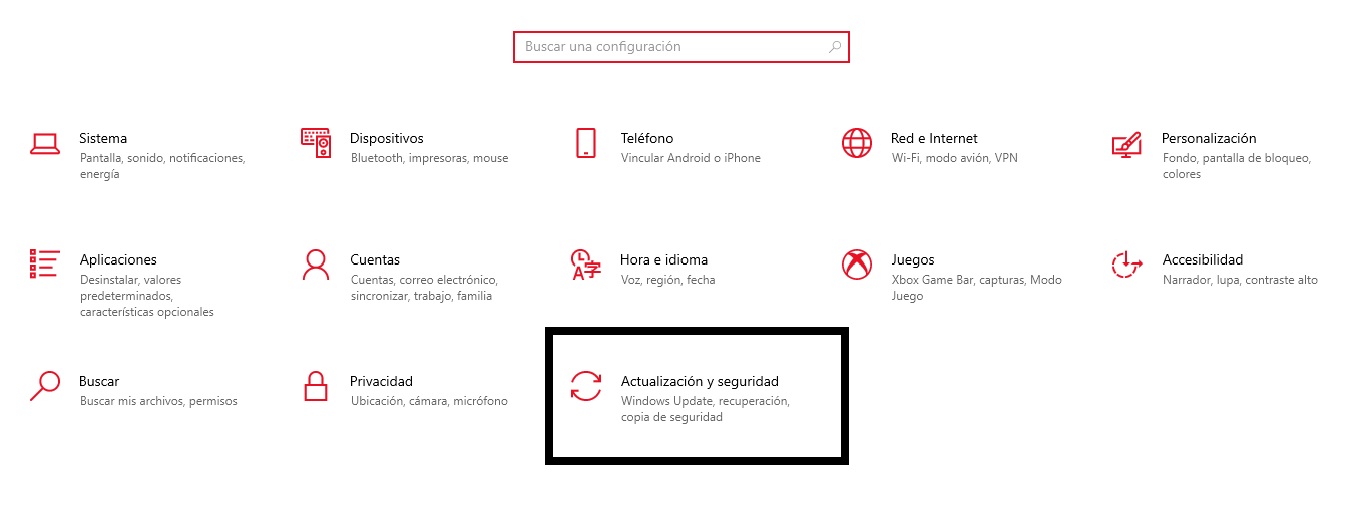
En Windows 10, haga clic en el menú Inicio y seleccione el ícono de ajustes en la parte inferior izquierda para abrir la ventana Configuración. También puede seleccionar la aplicación Configuración de la lista de aplicaciones. En Configuración, haga clic en Actualización y seguridad > Recuperación , luego seleccione Comenzar en Restablecer esta PC.

Configuración de recuperación en Windows 11
En Windows 11, abra Configuración > Sistema > Recuperación (o Configuración > Actualizaciones de Windows > Opciones avanzadas > Recuperación ). Haga clic en Restablecer PC junto a la opción Restablecer esta PC.
Elija qué borrar
En cualquiera de los sistemas operativos, puede elegir Conservar mis archivos para eliminar solo las aplicaciones y configuraciones descargadas. Esto preservará sus archivos personales y se recomienda si está tratando de revertir un problema.

Si su disco ya no se puede guardar o planea deshacerse de la computadora, seleccione Eliminar todo, lo que limpia el disco eliminando las aplicaciones, configuraciones y archivos personales descargados.
Opciones de reinstalación Windows
Antes de que pueda presionar el botón de reinicio, debe determinar cómo reinstalar Windows. Elija Reinstalación local si prefiere el enfoque más práctico de instalar desde el almacenamiento local.

Si desea una ruta más fácil, haga clic en Descarga en la nube para extraer archivos directamente de los servidores de Microsoft. Esta opción requiere más de 4 GB de espacio de almacenamiento disponible, pero pretende ser una alternativa más rápida y confiable que arrancar desde una memoria USB .
Personalizar configuraciones adicionales
Una vez que haya realizado sus selecciones, hay algunas configuraciones adicionales que puede personalizar, según lo que haya elegido. Haga clic en Cambiar configuración en la pantalla Configuración adicional para ver sus opciones. Si elige Conservar mis archivos , las aplicaciones y la configuración volverán a ser las que tenían cuando la PC era nueva. Sin embargo, puede cambiar esto deshabilitando Restaurar aplicaciones preinstaladas .

Al elegir Quitar todo , Windows borrará todos sus archivos. Esta es la opción predeterminada y es la forma más rápida de eliminar sus archivos personales. Sin embargo, esto es menos seguro porque esos archivos se pueden recuperar con el software adecuado. Si planea vender su equipo, querrá algo más fuerte.
Ya eligió cómo desea reinstalar Windows, pero puede cambiar esa respuesta desde este menú. ¿Habilitar o deshabilitar Descargar? opción. Al marcar la opción como Sí, cambiará a una descarga remota del sistema operativo.
Reinicie su computadora
Una vez que haya tomado todas sus decisiones, haga clic en Siguiente y Windows generará una pantalla que las resuma. Si seleccionó Conservar mis archivos , puede ver una lista de aplicaciones que se eliminarán con el reinicio.

Cuando esté listo para confirmar, haga clic en Restablecer . Su computadora se reiniciará y volverá a arrancar después de un tiempo. Si se está deshaciendo de la computadora, su trabajo está hecho. De lo contrario, vuelva a iniciar sesión en Windows y asegúrese de que lo que optó por eliminar se haya borrado de la máquina. Si realizó una copia de seguridad de sus archivos mediante un servicio de copia de seguridad en línea o una unidad de recuperación, ahora se puede restaurar el equipo.
Esperamos que este artículo te sea de gran utilidad. En DataLock siempre estamos felices de ayudar.
Otros artículos que te pueden interesar:
Si quieres conocer otros artículos parecidos a Cómo restablecer Windows de fábrica en tu PC o Laptop puedes visitar la categoría Guías.




Deja una respuesta